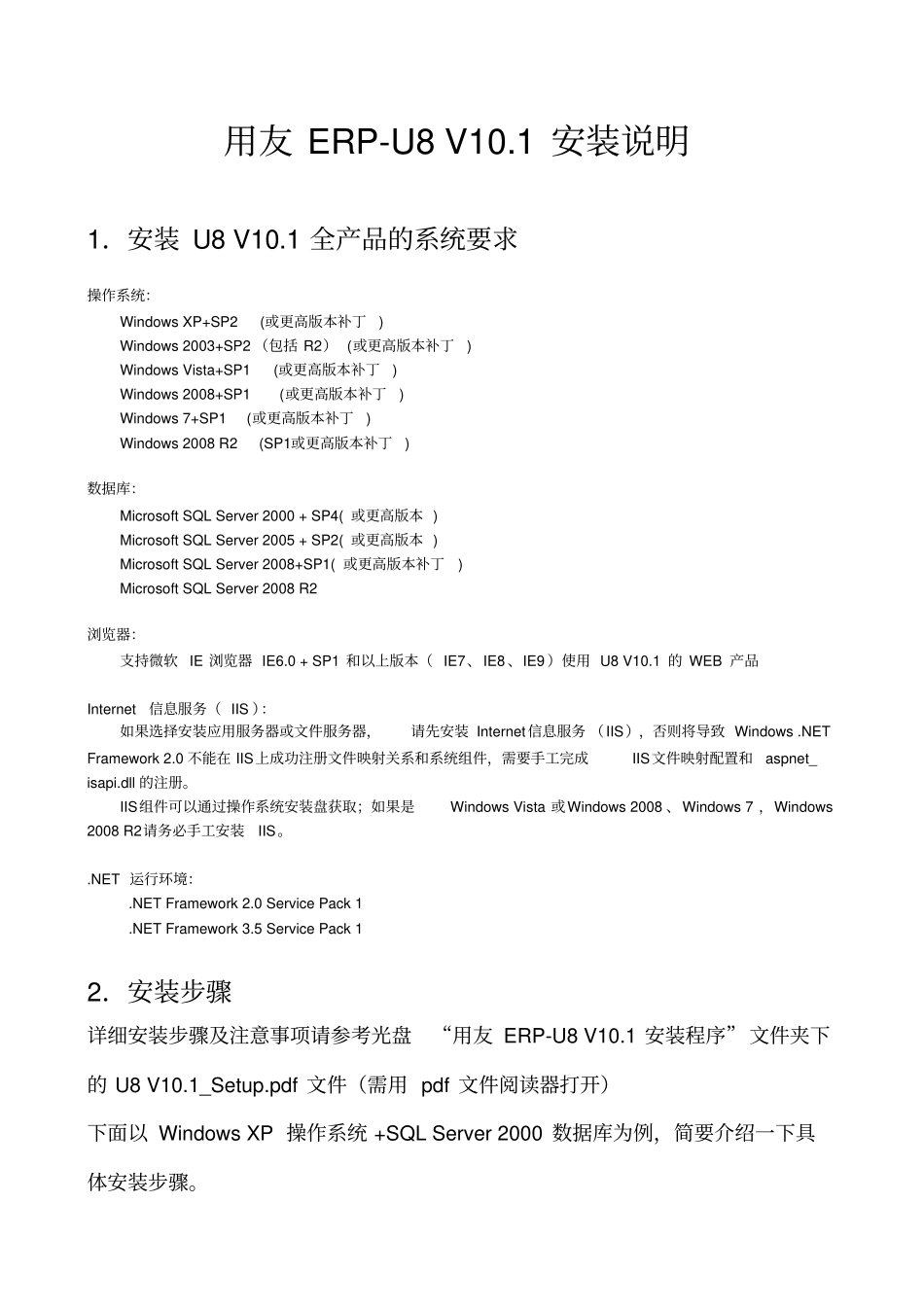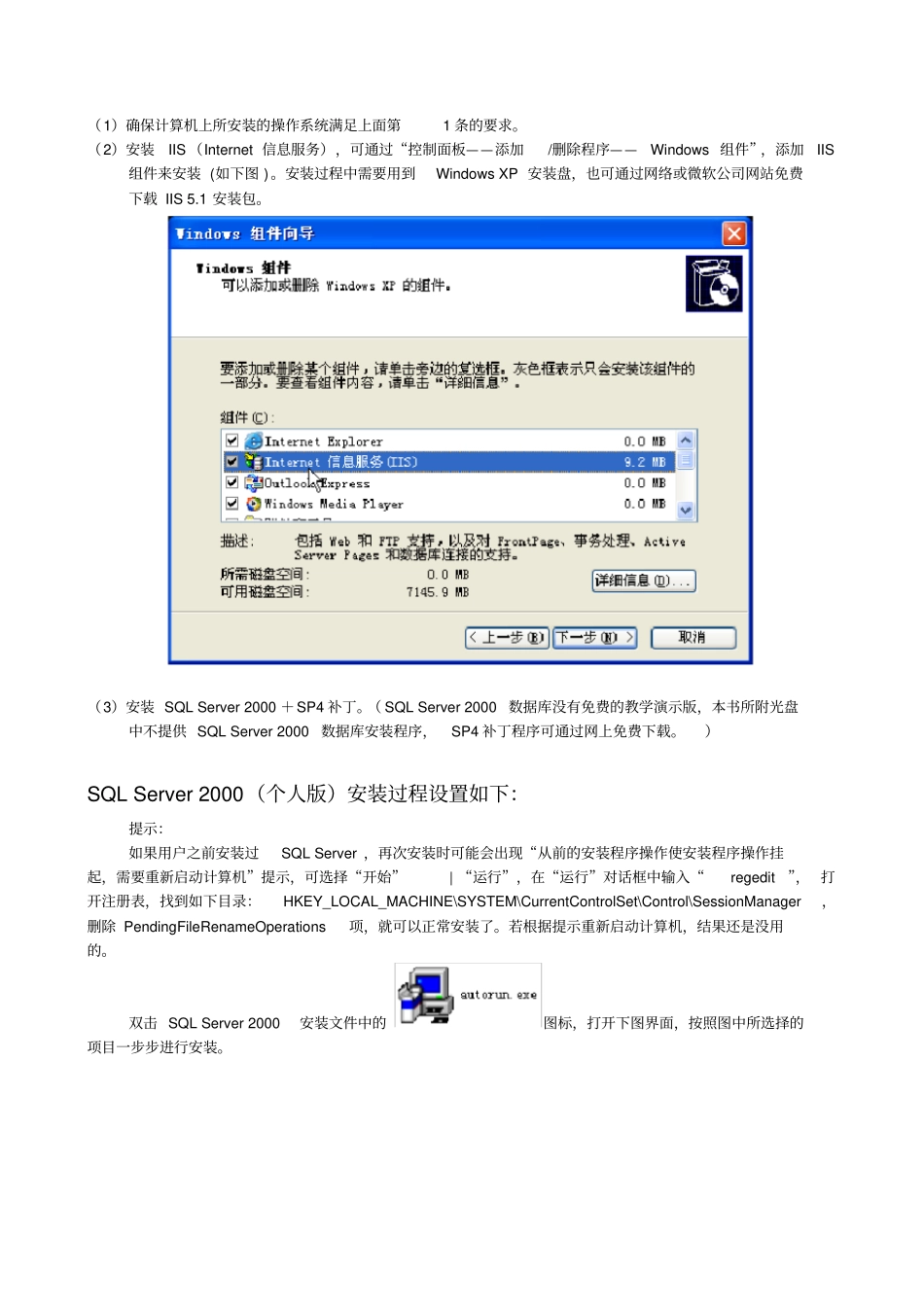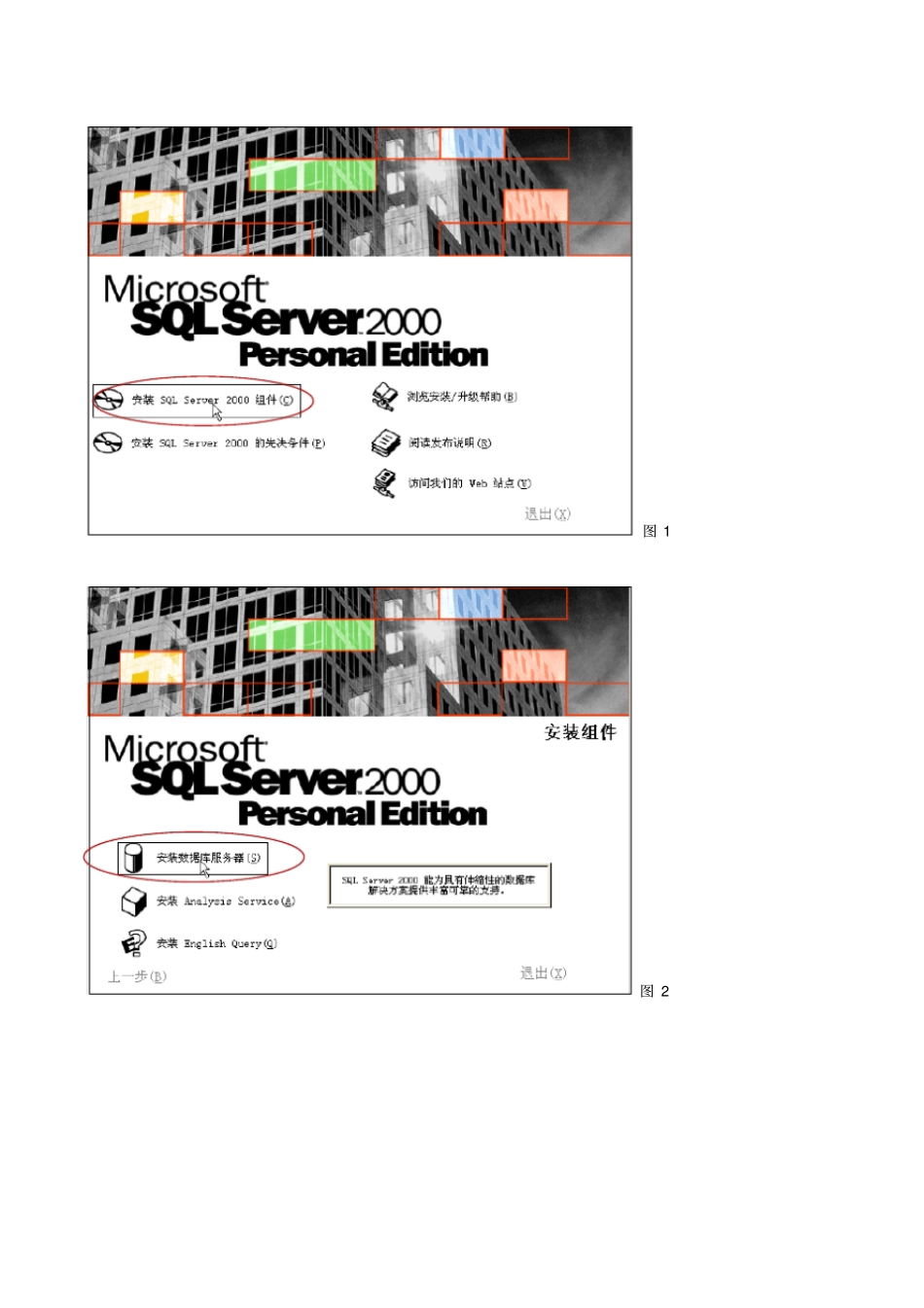用友 ERP-U8 V10.1 安装说明1.安装 U8 V10.1 全产品的系统要求操作系统:Windows XP+SP2 (或更高版本补丁) Windows 2003+SP2 (包括 R2) (或更高版本补丁) Windows Vista+SP1 (或更高版本补丁) Windows 2008+SP1 (或更高版本补丁) Windows 7+SP1 (或更高版本补丁) Windows 2008 R2 (SP1或更高版本补丁) 数据库:Microsoft SQL Server 2000 + SP4( 或更高版本 ) Microsoft SQL Server 2005 + SP2( 或更高版本 ) Microsoft SQL Server 2008+SP1( 或更高版本补丁) Microsoft SQL Server 2008 R2 浏览器:支持微软 IE 浏览器 IE6.0 + SP1 和以上版本( IE7、IE8 、IE9 )使用 U8 V10.1 的 WEB 产品Internet信息服务( IIS ):如果选择安装应用服务器或文件服务器,请先安装 Internet信息服务 (IIS),否则将导致 Windows .NET Framework 2.0 不能在 IIS上成功注册文件映射关系和系统组件,需要手工完成IIS文件映射配置和aspnet_ isapi.dll 的注册。IIS组件可以通过操作系统安装盘获取;如果是Windows Vista 或Windows 2008 、Windows 7 ,Windows 2008 R2请务必手工安装IIS。.NET 运行环境:.NET Framework 2.0 Service Pack 1 .NET Framework 3.5 Service Pack 1 2.安装步骤详细安装步骤及注意事项请参考光盘“用友 ERP-U8 V10.1 安装程序”文件夹下的 U8 V10.1_Setup.pdf 文件(需用 pdf 文件阅读器打开)下面以 Windows XP 操作系统 +SQL Server 2000 数据库为例,简要介绍一下具体安装步骤。(1)确保计算机上所安装的操作系统满足上面第1 条的要求。(2)安装IIS (Internet 信息服务),可通过“控制面板——添加/删除程序——Windows 组件”,添加IIS组件来安装 (如下图 )。安装过程中需要用到Windows XP 安装盘,也可通过网络或微软公司网站免费下载 IIS 5.1 安装包。(3)安装 SQL Server 2000 +SP4 补丁。( SQL Server 2000数据库没有免费的教学演示版,本书所附光盘中不提供 SQL Server 2000数据库安装程序,SP4 补丁程序可通过网上免费下载。)SQL Server 2000(个人版)安装过程设置如下:提示:如果用户之前安装过SQL Server ,再次安装时可能会出现“从前的安装程序操作使安装程序操作挂起,需要重新启动计算机”提示,可选择“开始”| “运行”,在“运行”对话框中输入“re...